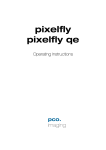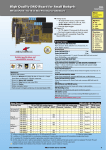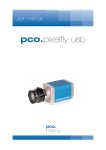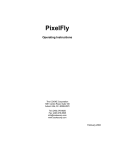Download Anleitung SensiCam
Transcript
pixelfly pixelfly qe Bedienungsanleitung pco. imaging 3 Sicherheitshinweise Sicherheitshinweise Lesen Sie vor Inbetriebnahme Ihrer Kamera die folgenden Hinweise zu Ihrer eigenen Sicherheit sowie zur Betriebssicherheit des Gerätes gründlich durch. • Betreiben Sie die Kamera niemals an Standorten, an denen die Gefahr besteht, daß Wasser und feiner Staub eindringen könnte. Sie gefährden damit Ihre Sicherheit und die des Gerätes. • Die Standfläche für das Gerät sollte ausreichend stabil sein, weil durch Erschütterungen, wie etwa bei Herabfallen das Gerät schwer beschädigt werden könnte. Verwenden Sie daher zum Befestigen der Kamera ausschließlich den dafür vorgesehenen Sockel an der Kameraunterseite. • Die Kamera ist für X-Ray Anwendungen nicht geeignet und kann dadurch beschädigt werden. Eine Gewährleistung besteht hierfür nicht! • Bei Anwendungen mit Laser- oder Plasmalicht ist darauf zu achten, dass der CCD Sensor nicht mit zu hoher Laserenergie thermisch oder physikalisch zerstört wird. Es besteht die Gefahr durch zu hohe Laserenergie sowohl einzelne Pixel als auch das Ausleseregister und damit den kompletten CCD zu zerstören. Eine Gewährleistung bei derartiger Fehlbedienung besteht nicht! • Trennen Sie die Kamera vor einer Reinigung stets zuerst vom Netz. Verwenden Sie keine Flüssigreiniger oder Reinigungssprays, sondern ausschließlich ein weiches, trockenes Tuch. • Versuchen Sie niemals, Gegenstände durch die Öffnungen am Gerät einzuführen, da durch die Spannung, die im Inneren der Kamera anliegt, Kurzschlüsse oder Stromschläge verursacht werden könnten. • Die Öffnungsschlitze am Kameragehäuse (Unterseite und Rückseite) dienen der Ventilation. Diese Ventilationsschlitze müssen unbedingt freigehalten werden, um einen störungsfreien Betrieb zu gewährleisten und einer Überhitzung der Kamera vorzubeugen. • Achten Sie darauf, daß das Netzkabel nicht defekt oder beschädigt ist. Achten Sie außerdem darauf, daß die Kabelverbindung zur Kamera und zum Kameranetzteil keine Behinderung darstellt (Stolpergefahr!). ©PCO 2006 pixelfly 4 Sicherheitshinweise • In folgenden Fällen sollten Sie die Kamera vom Netz trennen und sich mit dem Kundenservice in Verbindung setzen: − Wenn Netzkabel oder Stecker abgenutzt oder beschädigt sind. − Wenn Wasser oder andere Flüssigkeiten in das Gerät gelangt sind. − Wenn das Gerät trotz Befolgen der Bedienungsanleitung nicht ordnungsgemäß funktioniert. − Wenn die Kamera heruntergefallen oder das Gehäuse beschädigt worden ist. − Wenn das Gerät auffällige Abweichungen vom Normalbetrieb zeigt. 5 Inhaltsverzeichnis Inhaltsverzeichnis 1. Installation und Inbetriebnahme 1.1 Rechner ..................................................................................7 Systemvoraussetzungen .........................................................7 Grafikeinstellungen..................................................................7 Einbau des PCI-Boards in den PC ..........................................8 1.2 Installation des Hardwaretreibers........................................9 Installation unter Windows 9x/ME/2000/XP ............................9 Installation unter Windows NT.................................................9 Installation unter Linux ............................................................9 1.3 Installation der Software ‚CamWare’ .................................10 1.4 Kamera und PCI-Board .......................................................11 Serielle Datenübertragung ....................................................11 Objektivanschluß...................................................................12 Filter einsetzen ......................................................................12 1.5 Inbetriebnahme....................................................................12 2. Funktionsprinzip 2.1 2.2 2.3 Blockschaltbild und interner Datenfluß..................................13 Farbalgorithmen bei Farbkameras ........................................16 Betrieb mehrerer Kameras in einem Rechner.......................17 3. Timing 3.1 pixelfly VGA / HiRes / Scientific .........................................18 Async-Modus.........................................................................18 Video-Modus .........................................................................19 DoubleShutter-Modus ...........................................................20 pixelfly qe .............................................................................21 Async-Modus.........................................................................21 Video-Modus .........................................................................22 DoubleShutter-Modus ...........................................................23 3.2 4. Triggersteuerung Interne Triggerung.................................................................24 Externe Triggerung................................................................24 Leuchtdioden am PCI-Board .................................................25 ©PCO 2006 pixelfly 6 Inhaltsverzeichnis 5. Front-End Prozessor Front-End Prozessor .............................................................26 6. Software Applikationssoftware CamWare ............................................27 Plug-Ins .................................................................................27 Software Development Kit (SDK) ..........................................27 Treiber ...................................................................................27 7. Wartung, Pflege- und Reinigungshinweise Wartung und Pflege der Kamera...........................................28 Reinigung der Optik...............................................................28 8. Anhang Kundenservice.......................................................................29 Gewährleistung .....................................................................29 CE Zertifizierung....................................................................29 Abmessungen und Gewicht (VGA, SVGA – lange Bauform) 30 Abmessungen und Gewicht (QE – lange Bauform) ..............32 Abmessungen und Gewicht (VGA, QE – kurze Bauform).....34 Systemdaten .........................................................................36 Spektrale Empfindlichkeiten ..................................................37 Bedienungsanleitung pixelfly Version 03/2006 Technische Änderungen vorbehalten! Copyright by PCO, 2006 ©PCO 2006 pixelfly 7 1. Installation und Inbetriebnahme 1. Installation und Inbetriebnahme Das Kamerasystem pixelfly besteht aus Kamerakopf und PCIBoard. Um das System ordnungsgemäß zu betreiben, befolgen Sie bitte die nachfolgenden Hinweise. 1.1 Rechner Systemvoraussetzungen Das PCI-Board sollte in einen Rechner eingebaut werden, der folgende Anforderungen erfüllt (Mindestanforderung): • • • • PCI-Bus mit PCI-Chip Version 2.1 oder höher Intel Prozessor, Pentium oder AMD 128 MB RAM Mögliche Betriebssysteme • Microsoft Windows 95 Version 4.00.950b oder höher • Microsoft Windows 98 oder 98SE • Windows ME • Microsoft Windows NT 4.0 Workstation • Microsoft Windows 2000 Workstation • Microsoft Windows XP • Linux Kernel 2.2, vorzugsweise SuSE 6.3 oder neuer Sollten Sie in einer Linux-Umgebung arbeiten, bitten wir Sie, sich mit PCO in Verbindung zu setzen. Graphikkarte Für eine optimale Darstellung der Bilder auf dem Monitor empfehlen wir die Verwendung hochwertiger Grafikkarten mit mindestens 4MB Arbeitsspeicher, vorzugsweise mit AGP-Bus Architektur. Graphikeinstellungen Die Kamera erzeugt 12 Bit Bilder (4096 Graustufen). Die Darstellung der schwarz/weiß Bilder auf dem Monitor erfolgt immer mit 8 Bit (256 Grausstufen), die Farbdarstellung bei Farbkameras mit 3x8 Bit (16,7 Millionen Farben). Es stehen in der Regel mehrere Graphikeinstellungen zur Verfügung. Wir empfehlen die Einstellung von 24 bzw. 32 Bit mit 16,7 Millionen Farben. (Da im 256 Farb-Modus 20 Farben von Windows intern verwendet werden, ist bei dieser Betriebsart nur eine Darstellung von maximal 236 Graustufen möglich. Deshalb werden für die schwarz/weiß Darstellung nur 7 Bit (128 Graustufen) verwendet. Manche Grafikkarten benützen jedoch im 256 Farbmodus generell nur 6 Bit, d.h. es können nur 64 Graustufen auf dem Monitor dargestellt werden.) ©PCO 2006 pixelfly 8 1. Installation und Inbetriebnahme Einbau des PCI-Boards in den PC Achtung! PCI-Board ©PCO 2006 pixelfly Achten Sie beim Berühren des PCI-Boards grundsätzlich darauf, dass Sie statisch entladen sind. Eine statische Aufladung kann zu einer Zerstörung der empfindlichen Elektronik auf dem Board führen. In diesem Fall kann kein Gewährleistungsanspruch geltend gemacht werden! Stecken Sie das PCI-Board in einen freien PCI-Slot Ihres PCs. Abhängig vom Board (StandardPCI oder CompactPCI) befestigen Sie den Haltebügel am PC Gehäuse mit der dafür vorgesehenen Schraube (StandardPCI) bzw. rasten das Board am Gehäuse ein (CompactPCI). Achten Sie darauf, dass die Karte keine leitenden Teile (z.B. Gehäuse, andere Steckkarten, Lüfter, etc.) berührt. Der verwendete PCI-Slot muss masterfähig sein. Bei manchen Rechnern ist zusätzlich notwendig, den PCI-Slot und die Masterfähigkeit im BIOS zu ‘enablen’! 1. Installation und Inbetriebnahme 9 1.2 Installation des Hardwaretreibers Sie können die Kamera unter Windows9x/ME/2000/NT oder Linux betreiben. Installation unter Windows 9x/ME/2000/XP Neuinstallation des Hardwaretreibers Wenn Sie Windows9x/ME/XP oder Windows 2000 installiert haben, sollte der Rechner beim Einschalten die neue Hardwarekomponente (PCI-Board) automatisch erkennen und Sie auffordern, die entsprechende CD einzulegen. Zur Installation lesen Sie bitte die aktuellen Informationen in der Datei readme.txt, die sich auf der CD befindet. Update des Hardwaretreibers Zum Aktualisieren eines bestehenden Treibers, laden Sie bitte den neuesten Treiber vom Internet unter http://www.pco.de. Zur Installation lesen Sie bitte die aktuellen Informationen in der Datei readme.txt, die Sie automatisch mit den Treiberdateien herunter laden. Die Treiber können u.U. komprimiert sein. In diesem Fall müssen die komprimierten Dateien mit einem geeigneten Programm (z.B. ZIP Programm) dekomprimiert werden. Installation unter Windows NT Installation des Hardwaretreibers Wenn Sie die Kamera unter Windows NT installieren, müssen Sie als Benutzer Administrationsrechte haben. Melden Sie sich dazu als Administrator an. Zur Installation lesen Sie bitte die aktuellen Informationen in der Datei readme.txt auf der CD bzw. nach Herunterladen des Treibers aus dem Internet. Installation unter Linux Der Linuxtreiber befindet sich auf der beigefügten CD oder kann vom Internet unter http://www.pco.de herunter geladen werden. Die Treiber können u.U. komprimiert sein. In diesem Fall müssen die komprimierten Dateien mit einem geeigneten Programm (z.B. ZIP Programm, TAR Programm) dekomprimiert werden. Lesen Sie bitte die readme-Datei für weitere Instruktionen zur Installation. ©PCO 2006 pixelfly 10 1. Installation und Inbetriebnahme 1.3 Installation der Software „CamWare“ CamWare ist eine 32 Bit Windows Applikation. Es können mit CamWare alle Kameraparameter eingestellt werden. Die Bilder werden am Monitor dargestellt und können z.B. auf der Festplatte abgespeichert werden. Detaillierte Informationen zur CamWare finden Sie in der separaten Bedienungsanleitung ‚CamWare’. CamWare befindet sich auf der beigefügten CD. Sollten Sie diese CD nicht greifbar haben, kann die aktuelle Version vom Internet unter http://www.pco.de kostenlos herunter geladen werden. Installation von CD Sollte die CD nach dem Einlegen keinen automatischen Start durchführen, starten sie manuell die Datei starter.exe durch doppelklicken. Wählen Sie nun die verwendete Kamera und die Software CamWare. Installation vom Internet Laden Sie CamWare vom Internet in ein gewähltes Verzeichnis. Die herunter geladene Datei muss mit einem geeigneten Programm (z.B. ZIP Programm) dekomprimiert werden. Anschließend starten Sie die Installation mit setup.exe. Aktuelle Informationen zur Installation von CamWare finden Sie in der Datei readme.txt! Zur Installation von CamWare unter Windows 2000, Windows NT oder Windows XP müssen Sie Administratorsrechte haben. Hinweis Starten Sie auch nach der Installation von CamWare den Rechner neu! Das Installationsprogramm überträgt alle notwendigen DLL und OLE Files in die entsprechenden Windows Verzeichnisse. Dabei wird automatisch geprüft, ob ältere Versionen vorhanden sind, die dann gegebenenfalls durch die Neuen ersetzt werden. Vom Windows werden alle "registry"-Eintragungen vorgenommen. Wenn zu einem späteren Zeitpunkt das Programm vom Rechner gelöscht werden soll, kann in START - EINSTELLUNGEN - SYSTEMSTEUERUNGEN - SOFTWARE eine De-Installation veranlaßt werden. Nach erfolgreicher Installation befindet sich die Programmgruppe ‘Digital Camera Toolbox’ im Programmverzeichnis. Von dort aus können Sie CamWare starten. Es werden in die gleiche Programmgruppe noch weitere nützliche Tools installiert. Hotline ©PCO 2006 pixelfly Sollten bei der Installation Probleme auftreten, helfen wir Ihnen gerne weiter unter Telefon 09441/2005-0, Fax 09441/2005-20 oder Email [email protected]. 11 1. Installation und Inbetriebnahme 1.4 Kamera und PCI-Board Stellen Sie vor Inbetriebnahme die Kabelverbindung zwischen Kamerakopf und PCI-Board her. Wenn Sie das mitgelieferte Kabel nicht verwenden, beachten Sie bitte folgende Punkte: • Verwenden Sie nur Ethernetkabel, bei denen alle 8 Leitungen angeschlossen sind (4x twisted pair). • Die Kabelqualität muss mindestens Kategorie 5, 5+ oder höher sein. • minimale Kabellänge: 2m • maximale Kabellänge: 12,5m Hinweis Die Stecker und Kabel sind zwar mit Ethernetkabeln identisch, es liegt aber keine Ethernetübertragung vor! Standard und Compact PCI-Board Standard und Compact PCI-Boards haben identische Frontplatten und Steckeranordnungen. ‚Connection’ ist die Verbindung zwischen Kamerakopf und PCIBoard. Über ‚Interface’ kann die Kamera extern angesteuert werden (z.B. externe Triggerung, Front-End Prozessor, ...). Die Leuchtdioden signalisieren folgende Betriebszustände: LED 1 (grün) LED 1 (rot) LED 2 (grün) LED 2 (rot) ©PCO 2006 pixelfly Kontrollanzeige wenn Verbindung zwischen Kamerakopf und PCI-Board besteht Kontrollanzeige bei Datentransfer Power-On Anzeige (blinkend) Kontrollanzeige bei externem Triggereingang 12 1. Installation und Inbetriebnahme Objektivanschluß Die pixelfly hat einen genormten C-Mount Anschluß. Das Auflagemaß (Distanz zwischen Objektivanschlag und CCDSensor) beträgt 17,52mm. Es können handelsübliche C-Mount Objektive oder C-Mount Adapter verwendet werden. Die maximale Einschraubtiefe beträgt 9,5mm. Sollte diese Einschraubtiefe überschritten werden (Gefahr bei Mikroskopen und Spezialobjektiven), kann das Glasfenster der Kamera brechen (kein Gewährleistungsfall!). Der VGA und HiRes Sensor hat 1/2“ Format, der Scientific und QE Sensor 2/3“. Wir empfehlen, für alle pixelfly Modelle 2/3“ oder 1“ Objektive zu verwenden. Für die hochauflösenden Sensoren sollten nur qualitativ hochwertige Objektive verwendet werden, da die Sensoren eine sehr hohe Auflösung haben. Bei Kameras mit eingeschraubtem Filter ist darauf zu achten, dass die maximale Einschraubtiefe entsprechend geringer sein kann. Filter einsetzen Es kann vom Anwender ein Filterglas eigener Wahl mit 24mm Durchmesser vor den CCD Sensor gesetzt werden. Im C-Mount-Gewinde befindet sich ein Klemmring, den Sie herausschrauben müssen. Der Filter wird eingesetzt und der Klemmring wieder eingeschraubt. Achten Sie darauf, dass der Klemmring nicht zu fest eingeschraubt wird, da ansonsten das Glasfenster bricht (kein Gewährleistungsfall!). 1.5 Inbetriebnahme Überprüfen Sie, ob folgende Verbindungen hergestellt wurden: • PCI-Board im Rechner fest eingebaut • Verbindung zwischen Kamera und PCI-Board • Objektiv montiert Schalten Sie den Rechner ein und starten Sie das Programm „CamWare“ im Verzeichnis Programme – Digital Camera ToolBox. Informationen zu CamWare finden Sie in der separaten Bedienungsanleitung ‚CamWare’. ©PCO 2006 pixelfly 13 2. Funktionsprinzip 2. Funktionsprinzip Die im Kamerakopf aufgenommenen Bilder werden durch eine serielle HighSpeed Datenübertragung zum PCI-Board im Computer übertragen. Die Daten stehen für den Anwender im Arbeitsspeicher des Rechners zur weiteren Verwendung zur Verfügung. Mit der im Lieferumfang enthaltenen Software „CamWare“ kann die Kamera von der Windows Oberfläche aus gesteuert und die aufgenommenen Bilder können am Monitor dargestellt werden. Mit der Recorder-Funktion lassen sich Bildsequenzen aufnehmen und als „Film“ wiedergeben. Der maximale Speicherplatz für die aufgenommenen Bilder ist ausschließlich von der Größe des Arbeitsspeichers des Rechners (RAM) abhängig. Bei Aufruf des Programms CamWare wird der Kameratyp automatisch erkannt. Informationen zu CamWare finden Sie in der separaten Bedienungsanleitung ‚CamWare’. 2.1 Blockschaltbild und interner Datenfluß Blockschaltbild Im nachfolgenden Blockschaltbild ist die Struktur des Gesamtsystems dargestellt. Objektiv CCD High speed data transfer CCD Kopf PCI-Interface-Board Externer Triggereingang ©PCO 2006 pixelfly 14 2. Funktionsprinzip Interner Datenfluß bei schwarz/weiß Kameras Das PCI-Board holt sich die 12 Bit Daten von der pixelfly und sendet sie über den PCI-Bus in ein 16 Bit Array (PC Memory). Dabei werden die oberen 4 Bit zu Null gesetzt. Die 16 Bit Daten werden automatisch in ein 8 Bit Array konvertiert, wo sie für die Grafikkarte zur Verfügung stehen. Je nach Grafikkartentreiber erfolgt die Darstellung am Monitor dann mit 8, 24 oder 32 Bit. Speicherformate Die 16 Bit bzw. 8 Bit Daten können mit dem Export-Befehl auf der Harddisk im B16, TIFF, FITS, BMP oder ASCII-Format gespeichert werden. Detaillierte Infos finden Sie im Kapitel „Speicherformate“. Darstellung Die Kamera, die 12 Bit Bilder aufnimmt, löst zwischen Schwarz und Weiß mit 4096 (2E12) Graustufen auf, die Monitordarstellung des Bildes ist jedoch auf 8 Bit und damit 256 (2E8) Graustufen begrenzt. Der Anwender kann durch die Funktion ‚Convert Control’ den Bereich aus den aufgenommenen 12 Bit auswählen, der mit 8 Bit dargestellt werden soll. PC Monitor PixelFly PCI-Interface-Board Graphikkarte PCI-Bus ©PCO 2006 pixelfly 15 2. Funktionsprinzip Interner Datenfluß bei Farbkameras Das PCI-Board holt sich die 12 Bit Daten von der pixelfly und sendet sie über den PCI-Bus in ein 16 Bit Array (PC Memory). Dabei werden die oberen 4 Bit zu Null gesetzt. Die 16 Bit Daten werden automatisch in ein 3 x 8 Bit Array konvertiert, wo sie für die Grafikkarte zur Verfügung stehen. Die Darstellung am Monitor wird mit 32 Bit empfohlen. Speicherformate Die 16 Bit bzw. 8 Bit Daten können mit dem Export-Befehl auf der Harddisk im B16, TIFF, FITS, BMP oder ASCII-Format gespeichert werden. Detaillierte Infos finden Sie im Kapitel „Speicherformate“. Darstellung Die Kamera, die 12 Bit Bilder aufnimmt, löst zwischen Schwarz und Weiß mit 4096 (2E12) Graustufen auf, die Monitordarstellung des Bildes ist jedoch auf 8 Bit und damit 256 (2E8) Graustufen begrenzt. Der Anwender kann durch die Funktion ‚Convert Control’ den Bereich aus den aufgenommenen 12 Bit auswählen, der mit 3x8 Bit dargestellt werden soll. PC Monitor PixelFly PCI-Interface-Board Graphikkarte PCI-Bus ©PCO 2006 pixelfly 16 2. Funktionsprinzip 2.2 Farbalgorithmen bei Farbkameras Bei den Farbkameras wird ein Farbsensor mit RGB-Filter (Bayer-Filter) für die Farben rot, grün und blau verwendet. Der CCD Sensor nimmt die Lichtinformation für jedes einzelne Pixel als Grauwert mit 12 Bit Dynamik auf (RX, GX, BX). Mit Hilfe der Camera Control Software werden die 12 Bit Daten für jedes Pixel in ein 8 Bit Triplet (PRED, PGREEN, PBLUE) umgerechnet (interpoliert). Für diese Interpolation stehen zwei Umrechnungsalgorithmen zur Verfügung: Algorithmus 1 Dieser Algorithmus optimiert die Farbauflösung. Es wird der rote, grüne und blaue Farbanteil von virtuellen Pixeln berechnet. Diese virtuellen Pixel befinden sich zwischen den tatsächlichen Pixeln. In CamWare wird dieser Algorithmus auch als ‚smooth’ bezeichnet. • Der Filter auf dem ersten physikalischen Pixel links oben ist immer „rot“. • Zwischen den physikalischen Pixeln befinden sich virtuelle Pixel PX die nach unten beschriebenem Umrechnungsalgorithmus berechnet werden. Vereinfachter Umrechnungsalgorithmus für das neue virtuelle Pixel PX: PROT = ( 9 R11 + 3 R3 + 3 R9 + R1)/16 PGRÜN = ( G7 + G10 )/2 PBLAU = (9 B6 + 3 B8 + 3 B14 + B16)/16 Algorithmus 2 Dieser Algorithmus optimiert die örtliche Auflösung. Für jeden physikalischen Pixel wird für jede Farbe ein Wert errechnet, bezogen auf die jeweiligen Nachbarpixel. Beispiel für Pixel6 PROT = ( R1 + R3 + R9 + R11)/4 PGRÜN = ( G2 + G5 + G7 + G10 )/4 PBLAU = B6 Beispiel für Pixel7 PROT = ( R3 + R11)/2 PGRÜN = G7 PBLAU = ( B6 + B8 )/2 ©PCO 2006 pixelfly 17 2. Funktionsprinzip 2.3 Betrieb mehrerer Kameras in einem Rechner Mit der aktuellen CamWare Version können bis zu vier pixelfly Kameras betrieben werden. Für jeden Kamerakopf muss ein eigenes PCI-Board installiert sein. Beachten Sie bitte, dass sich die Rechnerleistung auf alle angeschlossenen Kameras aufteilt. Die maximale Bildwiederholrate, wie sie bei Einzelbetrieb gegeben ist, kann beim Betrieb mehrere Kameras nicht garantiert werden. Beachten Sie bitte, dass bei gleichzeitiger Triggerung nur maximal zwei VGA Kameras betrieben werden können. Bei Kameras mit höherer Auflösung (pixelfly Scientific, HiRes, qe) kann ein Betrieb mit zwei Kameras zu Konflikten führen. Auf dem PCI-Board befindet sich ein FIFO-Speicher (kein FullFrame-Speicher). Die ankommenden Daten müssen in Echtzeit in den PC-Speicher (RAM) übertragen werden. Vorteil des FIFO-Speichers gegenüber des Full-FrameSpeichers ist, dass keine zusätzliche Verzögerung stattfindet. ©PCO 2006 pixelfly 18 3. Timing 3. Timing 3.1 pixelfly VGA / HiRes / Scientific Das Timing der pixelfly ist abhängig vom BelichtungszeitModus. Es wird zwischen dem Async-, DoubleShutter- und Video-Modus unterschieden. Async-Modus Jeder Trigger (intern oder extern) generiert ein Bild. Bei den dargestellten Signalen /BUSY, /CCD-Exposure und /CCD-Readout handelt es sich um Signale, die an der 26-pol. DSUB Buchse am PCI-Board anliegen. External Trigger / BUSY / CCD-Exposure / CCD-Readout Internal Delay tdi texp tj1 tj2 Exposure Time CCD Readout Time timing not scaled 10...20µs 5µs...65ms 0...5µs 300...700µs Beispiel für eine extern getriggerte Sequenz / BUSY / CCD-Exposure / CCD-Readout CCD-Readout Time Die Auslesezeit (CCD-Readout Time) ist abhängig vom CCDSensor (VGA, Scientific, HiRes) und vom gewählten Binning: VGA (200/205) VGA (210/215) Scientific HiRes / UV ©PCO 2006 pixelfly V1-Binning: V2-Binning V4-Binning V1-Binning: V2-Binning V4-Binning V1-Binning V2-Binning V1-Binning V2-Binning 19,8ms ± 0,5 10,3ms ± 0,5 5,6ms ± 0,5 24,8ms ± 0,5 12,8ms ± 0,5 6,8ms ± 0,5 79,8ms ± 0,5 40,3ms ± 0,5 104,0ms ± 0,5 52,5ms ± 0,5 19 3. Timing Video-Modus Im Video-Modus generiert ein Trigger eine komplette Aufnahmesequenz. Bei den dargestellten Signalen /BUSY, /CCD-Exposure und /CCD-Readout handelt es sich um Signale, die an der 26-pol. HD-DSUB Buchse am PCI-Board anliegen. External Trigger / BUSY / CCD-Exposure / CCD-Readout Intrinsic + System Delay Exposure Time < Readout Time BUSY CCD-Exposure CCD-Readout Exposure Time > Readout Time BUSY CCD-Exposure CCD-Readout CCD-Readout Time Die Auslesezeit (CCD-Readout Time) ist abhängig vom CCDSensor (VGA, Scientific, HiRes oder UV) und vom gewählten Binning: VGA (200/205) VGA (210/215) Scientific HiRes / UV ©PCO 2006 pixelfly V1-Binning: V2-Binning V4-Binning V1-Binning: V2-Binning V4-Binning V1-Binning V2-Binning V1-Binning V2-Binning 19,8ms ± 0,5 10,3ms ± 0,5 5,6ms ± 0,5 24,8ms ± 0,5 12,8ms ± 0,5 6,8ms ± 0,5 79,8ms ± 0,5 40,3ms ± 0,5 104,0ms ± 0,5 52,5ms ± 0,5 20 3. Timing DoubleShutter-Modus (nur XD-Version) Es können zwei getrennte Vollbilder mit einer kurzen Interframingzeit aufgenommen werden. Die Länge der ersten Belichtung erfolgt durch Softwareeingabe, die Triggerung entweder intern durch Software oder extern durch eine Triggerflanke. Die Belichtungszeit des zweiten Bildes entspricht exakt der Auslesezeit des ersten Bildes. Sie ist abhängig vom verwendeten CCD-Sensor und vom gewählten Binning-Mode. Während der Totzeit td (Interframing Time) sollte keine Belichtung erfolgen. Bei den dargestellten Signalen /BUSY, /CCD-Exposure und /CCD-Readout handelt es sich um Signale, die an der 26-pol. HD-DSUB Buchse am PCI-Board anliegen. External Trigger / BUSY / CCD-Exposure / CCD-Readout Internal Delay Exposure Image 1 Exposure Image 2 Readout Time 1 Real exposure on CCD sensor tdi texp1 tj1 tj2 tj3 td Image 1 Readout Time 2 Image 2 10...20µs 5µs...65ms 0...5µs 300...700µs 0...3µs 2µs timing not scaled texp1 kann durch Software auf 10µs...10ms eingestellt werden. Belichtungszeit von Bild 2 (texp2) = Auslesezeit von Bild 1 Anwendungsbeispiel Um zwei Laserpulse möglichst kurz hintereinander zu setzen (ca. 10µs), gilt nachfolgende Beziehung, wobei sich das Timing für den 1. Laserpuls auf die fallende Flanke von /BUSY (bzw. /CCD-Exposure) bezieht. Der Puls soll am Ende von Image 1 gesetzt werden, der 2. Laserpuls am Anfang von Image 2. 1. Laserpuls = texp1 – tj1 2. Laserpuls = 1. Laserpuls + tj1 + (td + tj3 ) CCD-Readout Time Die Auslesezeit ist abhängig vom CCD-Sensor (VGA, Scientific, HiRes oder UV) und vom gewählten Binning: VGA (200/205) VGA (210/215) Scientific HiRes / UV ©PCO 2006 pixelfly V1-Binning: V2-Binning V4-Binning V1-Binning: V2-Binning V4-Binning V1-Binning V2-Binning V1-Binning V2-Binning 19,8ms ± 0,5 10,3ms ± 0,5 5,6ms ± 0,5 24,8ms ± 0,5 12,8ms ± 0,5 6,8ms ± 0,5 79,8ms ± 0,5 40,3ms ± 0,5 104,0ms ± 0,5 52,5ms ± 0,5 21 3. Timing 3.2 pixelfly qe Das Timing der pixelfly qe ist abhängig vom BelichtungszeitModus. Es wird zwischen dem Async-, DoubleShutter- und Video-Modus unterschieden. Async-Modus Jeder Trigger (intern oder extern) generiert ein Bild. Bei den dargestellten Signalen /BUSY, /CCD-Exposure und /CCD-Readout handelt es sich um Signale, die an der 26-pol. DSUB Buchse am PCI-Board anliegen. External Trigger / BUSY / CCD-Exposure / CCD-Readout Internal Delay tdi texp tj1 tj2 Exposure Time CCD Readout Time timing not scaled 10...20µs 5µs...65ms 0...5µs 300...700µs Beispiel für eine extern getriggerte Sequenz / BUSY / CCD-Exposure / CCD-Readout CCD-Readout Time Die Auslesezeit (CCD-Readout Time) ist abhängig vom CCDSensor und vom gewählten Binning: pixelfly qe ©PCO 2006 pixelfly V1-Binning V2-Binning 88,3ms ± 0,5 44,8ms ± 0,5 22 3. Timing Video-Modus Im Video-Modus generiert ein Trigger eine komplette Aufnahmesequenz. Bei den dargestellten Signalen /BUSY, /CCD-Exposure und /CCD-Readout handelt es sich um Signale, die an der 26-pol. HD-DSUB Buchse am PCI-Board anliegen. External Trigger / BUSY / CCD-Exposure / CCD-Readout Intrinsic + System Delay Exposure Time < Readout Time BUSY CCD-Exposure CCD-Readout Exposure Time > Readout Time BUSY CCD-Exposure CCD-Readout CCD-Readout Time Die Auslesezeit (CCD-Readout Time) ist abhängig vom CCDSensor und vom gewählten Binning: pixelfly qe ©PCO 2006 pixelfly V1-Binning V2-Binning 88,3ms ± 0,5 44,8ms ± 0,5 23 3. Timing DoubleShutter-Modus (nur XD-Version) Es können zwei getrennte Vollbilder mit einer kurzen Interframingzeit aufgenommen werden. Die Länge der ersten Belichtung erfolgt durch Softwareeingabe, die Triggerung entweder intern durch Software oder extern durch eine Triggerflanke. Die Belichtungszeit des zweiten Bildes entspricht exakt der Auslesezeit des ersten Bildes. Sie ist abhängig vom verwendeten CCD-Sensor und vom gewählten Binning-Mode. Während der Totzeit td (Interframing Time) sollte keine Belichtung erfolgen. Bei den dargestellten Signalen /BUSY, /CCD-Exposure und /CCD-Readout handelt es sich um Signale, die an der 26-pol. HD-DSUB Buchse am PCI-Board anliegen. External Trigger / BUSY / CCD-Exposure / CCD-Readout Internal Delay Exposure Image 1 Exposure Image 2 Readout Time 1 Real exposure on CCD sensor tdi texp1 tj1 tj2 tj3 td Image 1 Readout Time 2 Image 2 10...20µs 5µs...65ms 0...5µs 300...700µs 0...3µs 2µs timing not scaled texp1 kann durch Software auf 10µs...10ms eingestellt werden. Belichtungszeit von Bild 2 (texp2) = Auslesezeit von Bild 1 Anwendungsbeispiel Um zwei Laserpulse möglichst kurz hintereinander zu setzen (ca. 10µs), gilt nachfolgende Beziehung, wobei sich das Timing für den 1. Laserpuls auf die fallende Flanke von /BUSY (bzw. /CCD-Exposure) bezieht. Der Puls soll am Ende von Image 1 gesetzt werden, der 2. Laserpuls am Anfang von Image 2. 1. Laserpuls = texp1 – tj1 2. Laserpuls = 1. Laserpuls + tj1 + (td + tj3 ) CCD-Readout Time Die Auslesezeit (CCD-Readout Time) ist abhängig vom CCDSensor und vom gewählten Binning: pixelfly qe ©PCO 2006 pixelfly V1-Binning V2-Binning 88,3ms ± 0,5 44,8ms ± 0,5 24 4. Triggersteuerung 4. Triggersteuerung Die pixelfly kann über das Programm ‚CamWare’ (interne Triggerung) oder über die 26-pol. HD-DSUB-Buchse am PCI-Board (externe Triggerung) getriggert werden. Zusätzlich stehen weitere Kontrollsignale zur Verfügung. Die Triggersteuerung erfolgt über den Front-End-Prozessor ORION (siehe Kapitel 5). Pinbelegung der 26-pol. HD-DSUB-Buchse am PCI-Board: Pin Name at Name at Function DSUB ORION 1 OPTO IN 6 PD3 Trigger Input * 2 OPTO IN 5 PD2 ** 3 OPTO IN 4 PB3 ** 4 OPTO IN 3 PB2 ** 5 OPTO IN 2 PB1 ** 6 OPTO IN 1 PB0 ** 7 HighSide 204 PC3 HighSide Treiber 8 HighSide 104 PC7 HighSide Treiber 9 HighSide 103 PC6 HighSide Treiber 10 GND Ground for output signals 11 n.c. 12 OPTO GND Trigger Ground 13 do not use 14 do not use 15 GND Ground for output signals 16 HighSide 202 PC1 HighSide Treiber 17 HSSUP. Power Input for HighSide Driver 18 HighSide 102 PC5 HighSide Treiber 19 I/O1 PD5 Blink Output (LED green) 20 I/O2 PD4 CCD Busy Output (LED red) 21 I/O3 PD0 CCD Exposure Output 22 I/O4 PD1 CCD Readout Output 23 HighSide 203 PC2 HighSide Treiber 24 HighSide 201 PC0 HighSide Treiber 25 GND Ground for output signals 26 HighSide 101 PC4 HighSide Treiber * Eingangsspannung gem. Aufkleber am PCI-Board ** 24V Eingangsspannung Timingdiagramm der drei CCD Signale (low level logic) /CCD busy /CCD exp /CCD readout Trigger Input Eingang, high aktiv Eine steigende Flanke (TTL, 5V) startet eine neue Belichtung. Pin 1 R 111 + Trigger 10K - ©PCO 2006 pixelfly Pin 12 HCPL-0661 25 4. Triggersteuerung Trigger Eingangsspannungen Die Triggereingangsspannung kann auf +12V oder +24V geändert werden. Details dazu finden Sie im Technischen Handbuch der pixelfly, das Sie bei PCO anfordern können. min. Input 24V 10 V Input 12V 6V Input 5V* 3V * Werkseinstellung typ. 24 V 12 V 5V max. 40 V 24 V 8V R 111 3.3 kOhm 1.5 kOhm 520 Ohm Busy Output (LED) Ausgang (low aktiv) und rote LED Anzeige (parallel) Ausgang auf low vom Triggerstart bis zum Ende des CCDAuslesens. Blink LED Blinkende LED Anzeige (ca. 8 Hz) als power-on Anzeige CCD Exposure Output Ausgang, low aktiv Während der Belichtungszeit wird dieses Signal aktiv low gesetzt. CCD Readout Output ©PCO 2006 pixelfly Ausgang, low aktiv Während des Auslesens des CCDs wird dieses Signal aktiv low gesetzt. 26 5. Front-End Prozessor 5. Front-End Prozessor Auf dem PCI-Board befindet sich ein Front-End Prozessor (ORION), der vom Anwender frei programmiert werden kann. Der externe Triggereingang und verschiedene Kontrollsignale werden bereits über diesen Prozessor gesteuert. Dieser I/O–Controller kann z.B. für eigene Messaufgaben (Winkeldecoder, Mikroskopansteuerung, Fehlerüberwachung, ...) eingesetzt werden. Es stehen 8 High Side Treiber zur Verfügung, die jeweils mit maximal 1A pro Treiber angesteuert werden können. Sie sind kurzschlussfest und damit für den harten Industrieeinsatz geeignet. Zur weiteren Ansteuerung sind drei 2-fach Optokoppler (galvanisch getrennt) eingebaut. Das von PCO gelieferte Standardprogramm (Assembler Source Code) von ORION befindet sich auf der Utility CD im SDK Verzeichnis (ORION200.ASM, 8515DEF.INC). Ein lauffähiger Code (Intel-Hex) kann mit Hilfe einer Programmiersoftware über die PCI-Schnittstelle downgeladen werden. ©PCO 2006 pixelfly 27 6. Software 6. Software Applikationssoftware Im Lieferumfang der Kamera ist das Programm CamWare enthalten. Mit diesem Programm kann die Kamera komplett gesteuert und es können Bilder dargestellt und abgespeichert werden. Detaillierte Infos zu CamWare entnehmen Sie bitte der separaten Bedienungsanleitung ‚CamWare’. Plug-Ins Für verschiedene Bildverarbeitungs- oder Bildanalyseprogramme gibt es Plug-Ins. Damit können die Kommandos für die Kamerasteuerung direkt aus dem jeweiligen Programm aufgerufen werden. Informationen zu den verfügbaren Plug-Ins entnehmen Sie bitte dem Internet. Sollte Ihre Anwendersoftware nicht dabei sein, so sprechen Sie mit dem Vertrieb von PCO. Software Development Kit Wenn Sie eigene Programme geschrieben haben oder die Steuerung in bestehende Programme selbst vornehmen wollen, so können Sie mit dem Software Development Kit (SDK) die Kamerasteuerung jederzeit als DLL-File einbinden. Folgende SDK’s mit ausführlicher Beschreibung sind erhältlich: • SDK für Windows 9x/ME/2000/NT/XP • SDK für Linux Sie befinden sich auf der CD-ROM oder können vom Internet herunter geladen werden (http://www.pco.de). Treiber Zum Betrieb des Kamerasystems stehen ein Twain Treiber und folgende PCI-Board Treiber zur Verfügung: • PCI-Board Treiber für Windows 9x/ME/2000/XP • PCI-Board Treiber für Windows NT • PCI-Board Treiber für Linux Die Treiber befinden sich auf der beigefügten CD-ROM oder können vom Internet kostenlos herunter geladen werden (http://www.pco.de). ©PCO 2006 pixelfly 28 7. Wartung, Pflege- und Reinigungshinweise 7. Wartung, Pflege- und Reinigungshinweise Wartung und Pflege der Kamera Die Kamera ist wartungsfrei konstruiert. Sie ist vom Werk so eingestellt, daß sie keinerlei spezieller Inspektion bedarf. Beim Arbeiten mit der Kamera ist darauf zu achten, daß sie keinen harten Stößen ausgesetzt wird. Das Gerät ist vor Feuchtigkeit und extremen Temperaturschwankungen zu schützen. Vermeiden Sie direktes Sonnenlicht, da sich das Kameragehäuse unnötig. Beim Einschrauben des Objektives ist besonders darauf zu achten, das dies nicht unter großer Krafteinwirkung geschieht. Jedes C-Mount Objektiv und jeder C-Mount Adapter muß leichtgängig eingeschraubt werden können. Sollte eine Reinigung des Gehäuses notwendig sein, ist ein weiches, trockenes Tuch zu verwenden. Reinigung der Optik Prinzipiell stellt jeder Reinigungsvorgang eine Gefahr für die Glasoberfläche dar. Reinigen Sie deshalb nur, wenn dies unbedingt erforderlich ist! Bevor Sie mit optischen Reinigungsmitteln arbeiten, versuchen Sie die Schmutzpartikel mit trockener Luft auszublasen. Wischen Sie bitte nie auf der Glasoberfläche im trockenen Zustand. Sollten sich die Schmutzpartikel dadurch nicht entfernen lassen, so müssen speziell geeignete Reinigungsmittel verwendet werden. Geeignete Reinigungsmittel für optische Teile sind reiner Alkohol, reines Aceton oder Reinigungsmittel, die Sie in Fotofachgeschäften erhalten. Verwenden Sie ein getränktes Wattestäbchen und achten Sie, daß ausschließlich auf der Glasoberfläche gewischt wird und nicht auf Metalloberflächen, wie z.B. dem C-Mount-Halter-Gewinde. Es können dadurch mikrofeine Schmutzpartikel abgelöst und irreparable Kratzer auf der Glasoberfläche verursacht werden. Verwenden Sie auf gar keinen Fall scharfe Reinigungsmittel wie Reinigungsbenzin, Spiritus, Nitrolösungen, etc., wie sie häufig in Labors zu finden sind. Solche aggressiven Mittel können die Oberflächenstruktur angreifen und verändern. Tipp Um möglichst wenig Schmutz auf die Optik zu bekommen, empfiehlt es sich generell, nach Abschrauben des Objektives sofort die C-Mount-Schutzkappe anzubringen und die Kamera nie ohne Objektiv oder ohne Schutzkappe zu montieren. Es kann für Beschädigungen auf der Glasoberfläche, die durch falsche Reinigung verursacht wurden, keine Gewährleistung übernommen werden. ©PCO 2006 pixelfly 29 8. Anhang 8. Anhang Kundenservice Haben Sie ein Problem oder eine Frage, die in dieser Bedienungsanleitung nicht geklärt wurde, geben wir Ihnen schnellstmöglich Hilfe ... ... per Telefon ... per Fax ... per Email ... per Post 09441/2005-0 09441/2005-20 [email protected] PCO AG Donaupark 11 93309 Kelheim Zur schnellen Beantwortung Ihrer Fragen benötigen wir folgende Angaben: • Kurze Beschreibung des aufgetretenen Problems • Versuchsbedingungen • Eingestellte Werte • Verwendete Kamera-Software und Versionsnummer • Seriennummer auf der Kamera • Seriennummer des PCI-Boards (540 ...) • Betriebssystem • Prozessortyp des Rechners • Arbeitsspeicher • Grafikkarte • Grafikeinstellungen Gewährleistung Für das Kamerasystem (inkl. PCI-Board) gilt die gesetzliche Gewährleistung. Sie haben Anspruch auf unentgeltliche Reparatur oder Ersatz, wenn das System innerhalb der Gewährleistungsfrist nachweislich defekt wurde und an PCO übergeben wird. PCO ist für Folgeschäden nicht verantwortlich. Bevor Sie das Kamerasystem zurückschicken, nehmen Sie bitte mit PCO Kontakt auf. Achten Sie beim Verschicken auf eine ausreichende Verpackung (evtl. Originalverpackung aufbewahren). Die Lichtwellenleiterkabel und die -anschlüsse an Kamera bzw. PCI-Board müssen mit den dafür bestimmten Schutzkappen geschützt sein. Vergessen Sie nicht die C-Mount Schutzkappe zum Schutz des CCD Sensors! Achtung Mit dem Öffnen des Kameragehäuses oder bei unsachgemäßer Handhabung (z.B. Zerstörung durch elektrostatische Aufladung, verkratztes Eingangsfenster durch falsche Reinigungsmethode) erlischt der Gewährleistungsanspruch! CE Zertifizierung Die SensiCam besitzt das CE-Zeichen und erfüllt die nach der „EMV Richtlinie der EG (89/336/EWG)“ geforderten Anforderungen. ©PCO 2006 pixelfly 30 8. Anhang Abmessungen und Gewicht Die pixelfly Kameras gibt es in verschiedenen Gehäusen. Achten Sie bitte auf die richtige Bauform! VGA, HiRes und Scientific Versionen (lange Bauform) Seitenansicht Draufsicht Frontansicht ©PCO 2006 pixelfly 31 8. Anhang Rückansicht Draufsicht (Unterseite inkl. Sockel) Gewicht des Kamerakopfs: ca. 270g ©PCO 2006 pixelfly 32 8. Anhang QE Versionen (lange Bauform) Seitenansicht Draufsicht Frontansicht ©PCO 2006 pixelfly 33 8. Anhang Rückansicht Draufsicht (Unterseite inkl. Sockel) Gewicht des Kamerakopfs: ca. 290g ©PCO 2006 pixelfly 34 8. Anhang VGA Versionen (kurze Bauform) QE Versionen (kurze Bauform) Seitenansicht Draufsicht Frontansicht ©PCO 2006 pixelfly 35 8. Anhang Rückansicht Draufsicht (Unterseite inkl. Sockel) Gewicht des Kamerakopfs: ca. 280g ©PCO 2006 pixelfly 36 8. Anhang Systemdaten CCD Sensor Number of Pixels Pixel Size Sensor Format Scan Area Full Well Capacity Readout Noise Scan Rate Imaging Frequency … … at binning mode 1 … at binning mode 2 … at binning mode 4 A/D Conversion Factor Spectral Range b/w Spectral Range color Anti Blooming CCD Quality Non-Linearity (Differential) Binning Vertical Binning Horizontal VGA (200 / 205) 640 (H) x 480 (V) 9.9µm x 9.9µm 1/2“ 6.3 x 4.8 mm 30.000 e11…14 e20 MHz VGA (210 / 215) 640 (H) x 480 (V) 9.9µm x 9.9µm 1/2“ 6.3 x 4.8 mm 30.000 e16 e16 MHz Scientific (230 / 235) 1280 (H) x 1024 (V) 6.7µm x 6.7µm 2/3“ 8.6 x 6.9 mm 20.000 e12 e20 MHz 50 fps 95 fps 177 fps 6.5 e-/count 290 ... 1000 nm primary color, RGB > 1000 grade 0 < 2% factor 1, 2, 4 factor 1, 2 40 fps 76 fps 140 fps 7 e-/count 290 ... 1000 nm primary color, RGB > 1000 grade 0 < 2% factor 1, 2, 4 factor 1, 2 12,5 fps 24 fps not available 4,5 e-/count 290 ... 1000 nm primary color, RGB > 1000 grade 0 < 2% factor 1, 2 factor 1, 2 CCD Sensor Number of Pixels Pixel Size Sensor Format Scan Area Full Well Capacity Readout Noise Scan Rate Imaging Frequency … … at binning mode 1 … at binning mode 2 … at binning mode 4 A/D Conversion Factor Spectral Range b/w Spectral Range color Anti Blooming CCD Quality Non-Linearity (Differential) Binning Vertical Binning Horizontal HiRes (220 / 225) 1360 (H) x 1024 (V) 4.65µm x 4.65µm 1/2“ 6.3 x 4.7 mm 13.000 e6…9 e16 MHz QE (270 / 275) 1392 (H) x 1024 (V) 6.45µm x 6.45µm 2/3“ 9.0 x 6.6 mm 18.000 e6…9 e20MHz 9,5 fps 18 fps not available 3 e-/count 290 ... 1000 nm primary color, RGB > 1000 grade 0 < 2% factor 1, 2 factor 1, 2 12 fps 23 fps not available 3.8 e-/count 290 ... 1000 nm primary color, RGB > 400 grade 0 < 2% factor 1, 2 factor 1, 2 Kamerakopf + PCI-Board Leistungsaufnahme PCI-Board Kamerakopf 1 A bei 5 V, 400mA bei 12 V ca. 10 W ca. 2,6 W …3,3 W ©PCO 2006 pixelfly 37 8. Anhang Spektrale Empfindlichkeiten (Typische Werte) pixelfly VGA pixelfly Scientific pixelfly HiRes Scientific HiRes VGA ©PCO 2006 pixelfly 38 8. Anhang pixelfly qe low light mode (= gain high) standard mode (= gain normal) ©PCO 2006 pixelfly Sehr geehrter Kunde, wir wünschen Ihnen viel Freude und Erfolg mit dieser Kamera. Sollten Sie Verbesserungen oder Anregungen zu unseren Systemen haben, so lassen Sie uns das wissen. Wir stehen Ihnen selbstverständlich auch nach dem Kauf der Kamera jederzeit zur Verfügung. Ihr PCO Team pco. imaging PCO AG Donaupark 11 D-93309 Kelheim fon: +49 (0)9441 2005 0 fax: +49 (0)9441 2005 20 eMail: [email protected] www.pco.de